Logic Pro 사용 설명서
- 환영합니다
-
- 편곡 개요
-
- 리전 개요
- 리전 선택하기
- 리전 일부 선택하기
- 리전 오려두기, 복사, 및 붙여넣기
- 리전 이동하기
- 갭 추가 또는 제거하기
- 리전 재생 지연하기
- 리전 루프하기
- 리전 반복하기
- 리전 리사이즈하기
- 리전 음소거하기 및 솔로 지정
- 리전 타임 스트레치하기
- 오디오 리전 리버스하기
- 리전 분할
- MIDI 리전 디믹스하기
- 리전 결합
- 트랙 영역에서 리전 생성하기
- Mac용 Logic Pro의 트랙 영역에서 오디오 리전의 게인 변경하기
- 트랙 영역에서 오디오 리전 노멀라이즈하기
- MIDI 리전의 가상본 생성하기
- 반복된 MIDI 리전을 루프로 변환하기
- 리전 색상 변경
- 오디오 리전을 Sampler 악기의 샘플로 변환하기
- 리전 이름 변경
- 리전 삭제
- 그루브 템플릿 생성하기
-
- 개요
- 노트 추가
- 악보 편집기에서 오토메이션 사용하기
-
- 보표 스타일 개요
- 트랙에 보표 스타일 할당하기
- 보표 스타일 윈도우
- 보표 스타일 생성 및 복제하기
- 보표 스타일 편집하기
- 보표, 성부 및 할당 파라미터 편집하기
- Mac용 Logic Pro의 보표 스타일 윈도우에서 보표 또는 성부를 추가 및 삭제하기
- Mac용 Logic Pro의 보표 스타일 윈도우에서 보표 또는 성부 복사하기
- 프로젝트 간 보표 스타일 복사하기
- 보표 스타일 삭제하기
- 성부 및 보표에 노트 할당하기
- 별개의 보표에 폴리포닉 파트 표시하기
- 악보 기호의 보표 할당 변경하기
- 보표 전체에 걸쳐 노트 묶기
- 드럼 기보법에 매핑된 보표 스타일 사용하기
- 미리 정의된 보표 스타일
- 악보 공유하기
- Touch Bar 단축키
-
-
-
- MIDI 플러그인 사용하기
- 보조 키 컨트롤
- Note Repeater 파라미터
- Randomizer 컨트롤
-
- Scripter 사용하기
- Script Editor 사용하기
- Scripter API 개요
- MIDI 프로세싱 함수 개요
- HandleMIDI 함수
- ProcessMIDI 함수
- GetParameter 함수
- SetParameter 함수
- ParameterChanged 함수
- Reset 함수
- JavaScript 객체 개요
- JavaScript Event 객체 사용하기
- JavaScript TimingInfo 객체 사용하기
- Trace 객체 사용하기
- MIDI 이벤트 beatPos 속성 사용하기
- JavaScript MIDI 객체 사용하기
- Scripter 컨트롤 생성하기
- Transposer 컨트롤
- 트랙에 MIDI 녹음하기
-
- 용어집
- Copyright

Mac용 Logic Pro에서 Sampler Zone 패널 사용하기
선택한 구역의 현재 파형을 볼 수 있으며 Zone 패널의 파형 디스플레이에서 여러 개의 샘플 재생 파라미터를 직접 편집할 수 있습니다. 핀치 제스처로 확대 또는 축소할 수 있으며, 또는 두 손가락으로 쓸어넘기거나 스크롤 막대를 드래그하여 파형 디스플레이를 스크롤할 수 있습니다. Magic Mouse를 사용한다면 한 손가락을 사용하십시오.
중요사항: 쓸어넘기기 또는 펼치기/오므리기와 같은 제스처를 사용하려면, 시스템 설정의 마우스 또는 트랙패드 패널에서 이러한 기능을 활성화해야 합니다.
파형 디스플레이에서 포인터를 움직이면 화면 스타일 및 기능이 변경됩니다. 예를 들어, 포인터가 변경되면 슬라이스 마커 또는 페이드 마커를 이동할 수 있습니다. 또한 현재 포인터 도구 기능과 관련된 파라미터 및 값이 파형 디스플레이(및 구역 보기 내부)의 아래에 표시됩니다.
파형 디스플레이에서 마커와 핸들을 클릭하거나 드래그해 값을 변경합니다. 파라미터 값 필드를 수직으로 드래그하여 변경합니다. 예를 들어, 루프 시작점에 표시된 값을 수직으로 드래그해 변경합니다. 또는 필드를 이중 클릭하고 값을 입력한 다음 Return 키를 누를 수도 있습니다.
원하는 경우, 파형 디스플레이를 Control-클릭하여 Logic Pro 오디오 파일 편집기(또는 외부 편집기)에서 샘플을 열 수 있는 바로가기 메뉴를 열 수도 있습니다. Mac용 Logic Pro의 오디오 파일 편집기에서 편집하기의 내용을 참조하십시오.
Mac용 Logic Pro의 Sampler 설정에서 열 편집기를 지정할 수 있습니다.
팁: Zone 패널은 Mapping 패널이 함께 보이는 상태에서 사용하는 것이 가장 좋습니다. 매핑 및 Zone 패널 개요의 내용을 참조하십시오.
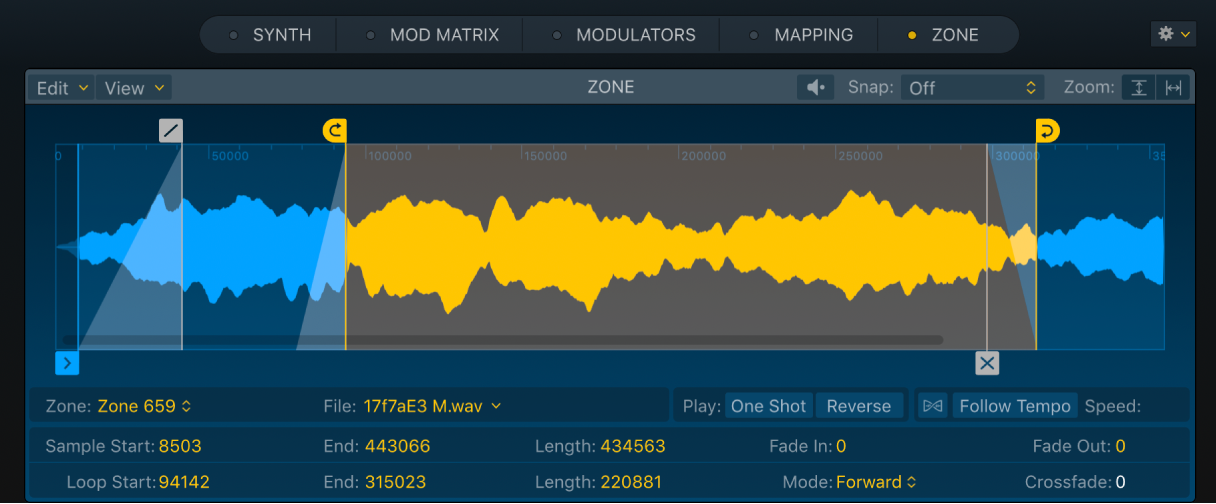
Zone 패널 파라미터
파라미터 값 필드를 이중 클릭하여 새로운 값을 입력합니다. Return 키를 눌러 작업을 완료합니다.
파형 디스플레이: 선택한 구역의 파형, 마커, 핸들 및 음영 처리된 마커 구역을 표시합니다. 마커 핸들을 드래그해 구역 재생을 조절할 수 있습니다.
Edit 메뉴: 편집 명령 또는 기능을 선택합니다. 이 팝업 메뉴의 명령 및 기능에 대해 자세히 알아보려면 이 섹션의 작업의 내용을 참조하십시오.
View 메뉴: 디스플레이의 화면 스타일에 영향을 미치는 옵션을 선택합니다. 이 팝업 메뉴의 명령 및 기능에 대해 자세히 알아보려면 이 섹션의 작업의 내용을 참조하십시오.
Preview 버튼: 선택한 구역을 재생합니다.
Snap 팝업 메뉴: 값을 선택합니다. 파형 디스플레이에서 크로스페이드, 샘플, 페이드 또는 루프 마커 편집이 자동적으로 가장 가까운 값으로 스냅됩니다.
수직 확대/축소 버튼: 현재 표시된 파형 섹션의 최대 수직 확대/축소 보기와 기본 확대/축소 보기를 전환합니다.
수평 확대/축소 버튼: 해당하는 경우 마지막으로 수동으로 설정한 확대/축소 레벨과 샘플 시작 및 끝 마커 사이의 영역을 표시하는 최적화된 확대/축소 레벨 간에 전환합니다. 수동 확대/축소 레벨이 설정되지 않은 경우 전체 오디오 파일이 표시됩니다.
팁: 트랙패드를 사용하여 손가락 펼치기/오므리기 제스처로 파형 디스플레이를 확대 또는 축소하거나, 두 손가락으로 쓸어넘기는 동작이나 스크롤 막대를 드래그하는 동작을 사용하여 스크롤할 수 있습니다. Magic Mouse를 사용하면 한 손가락을 수평으로 쓸어넘겨 스크롤하거나 한 손가락을 수직으로 쓸어넘겨 확대/축소하는 등의 제스처를 수행할 수 있습니다.
Zone 팝업 메뉴: 구역 이름을 표시합니다. 클릭하여 그 외 구역을 선택합니다.
File 팝업 메뉴: 오디오 파일 이름을 표시합니다. 클릭하여 파일 처리 명령을 선택합니다.
오디오 파일 로드: 오디오 파일을 선택할 수 있는 대화상자를 엽니다.
Rename Current File: 선택한 오디오 파일 이름을 변경할 수 있는 대화상자를 엽니다.
Detach Current File: 선택한 오디오 파일을 구역에서 분리합니다. 이 구역에 다른 오디오 파일을 로드하여 할당할 수 있습니다.
Finder에서 보기: 로드한 오디오 파일의 전체 경로를 Finder에서 표시합니다.
오디오 파일 편집기에서 열기: Logic Pro 오디오 파일 편집기에서 선택한 샘플을 열거나, 외부 샘플 편집기 환경설정에서 선택한 샘플 편집기를 엽니다.
참고: 이 명령은 Logic Pro 설정에서 파괴적 오디오 편집이 활성화된 경우에만 사용할 수 있습니다.
Playback buttons: 구역의 재생 동작을 결정하는 데 사용합니다.
One Shot 버튼: 이 버튼을 켜 구역이 수신되는 MIDI 노트 이벤트의 길이를 무시하도록 설정하면, 노트 켬 이벤트가 수신될 때마다 샘플이 항상 처음부터 끝까지 재생됩니다. 이것은 MIDI 노트 길이가 샘플 재생에 영향을 미치는 것을 원하지 않는 드럼 샘플에 유용하게 사용할 수 있습니다. 또한 페이드 필드 파라미터의 내용을 참조하십시오.
루프 및 크로스페이드 파라미터는 One Shot 버튼이 활성화되어 있을 때 흐리게 표시됩니다.
Reverse 버튼: 이 버튼을 켜면 샘플 끝 마커에서 샘플 시작 마커까지 샘플이 재생됩니다.
Flex 켬/끔 버튼: Flex 모드를 켜거나 끕니다. Flex 모드가 켜져 있으면, 모든 노트의 피치에 대해 오디오 샘플이 원본 속도로 재생됩니다. Flex 사용에 관한 자세한 설명은 이 섹션의 작업의 내용을 참조하십시오.
템포 따르기 버튼: Flex 모드가 활성화되면, 이 버튼을 켜 프로젝트 템포를 팔로우합니다.
(Flex)Speed 팝업 메뉴: Flex 모드가 활성화되면, 재생 속도 디비전 또는 증식 값을 선택합니다.
팁: Flex Speed는 모듈레이션 대상으로도 사용할 수 있습니다.
Sample Start/End 핸들 및 필드: 샘플의 시작 및 끝 지점을 설정합니다. 드래그해 위치를 변경합니다. Option-클릭 후 핸들 중 하나를 드래그하여 두 마커를 모두 이동합니다.
Sample Length 필드: 샘플 시작 마커 및 끝 마커 위치 사이의 길이를 표시합니다. 수직으로 드래그하여 끝 마커와 페이드 아웃 마커를 이동합니다.
Fade In/Fade Out 핸들 및 필드: 구역의 페이드 인 또는 페이드 아웃 시간을 설정합니다. 드래그해 위치를 변경합니다. Option-클릭 후 핸들 중 하나를 드래그하여 두 마커를 모두 이동합니다. 페이드 마커는 샘플 시작 마커 및 끝 마커 앞이나 뒤에 위치할 수 없습니다.
Loop Start/Loop End 핸들 및 필드: 루프의 시작 및 끝 지점을 설정합니다. 드래그해 위치를 변경합니다. 음영 처리된 루프를 드래그하여 마커 및 크로스페이드 마커를 모두 이동합니다. 또는 Option-클릭한 다음 핸들을 드래그하여 마커와 크로스페이드 마커를 모두 이동할 수 있습니다.
Loop Length 필드: 루프 시작 마커 및 끝 마커 위치 사이의 길이를 표시합니다. 수직으로 드래그하여 루프 끝점 마커와 크로스페이드 마커를 이동합니다.
Loop Mode 팝업 메뉴: 루프 모드를 선택합니다. 루프를 비활성화하려면 루프 없음으로 설정합니다.
No Loop: 루프 재생을 끕니다. 이것은 파형 디스플레이에서 루프 마커와 크로스페이드를 가립니다.
Forward: 키를 누르고 있는 동안 루프 시작점에서 루프 끝점까지 재생이 순환합니다.
Reverse: 키를 누르고 있는 동안 루프 끝점에서 루프 시작점까지 재생이 순환합니다.
Alternate: 루프 시작점에서 루프 끝점까지 재생이 계속해서 순환한 다음, 키를 누르고 있는 동안 루프 끝점에서 루프 시작점으로 전환합니다.
Play to End on Release: 이 버튼을 켜면 키를 릴리즈한 후에도 끝 마커 위치까지 재생이 이어집니다. 단, 루프 이후의 오디오 부분을 들을 수 있을 만큼 앰프의 릴리즈 시간이 충분히 길어야 합니다. 이 기능은 엔벨로프의 릴리즈 페이즈에서 샘플링된 어쿠스틱 악기의 자연스러운 디케이를 만들어내는 데 유용합니다.
Crossfade 핸들 및 필드: 드래그하여 루프 샘플의 끝과 시작 사이의 크로스페이드 시간을 설정합니다. 크로스페이드 마커 핸들은 파형 디스플레이에 X로 나타납니다. Option-클릭 후 핸들을 드래그하여 두 크로스페이드를 모두 이동합니다.
크로스페이드 루프에서는 루프 끝점과 루프 시작점 사이에 스텝이 없습니다. 값이 높을수록 크로스페이드가 길어지고, 루프 끝점과 시작점 사이의 전환이 더 부드러워집니다. 이것은 반복하기 어렵고 일반적으로 (루프에 통합되는) 전환 지점에서 클릭을 생성하는 샘플에 특히 사용하기 편리합니다.
Sampler Zone 패널 내 시작, 끝, 루프, 페이드, 앵커 및 크로스페이드 마커 사용하기
Sampler Zone 패널 마커를 사용하여 Logic Pro에서 오디오 재생을 변경할 수 있습니다. 마커가 가능한 위치를 정의하려면 Snap 메뉴를 사용하십시오.
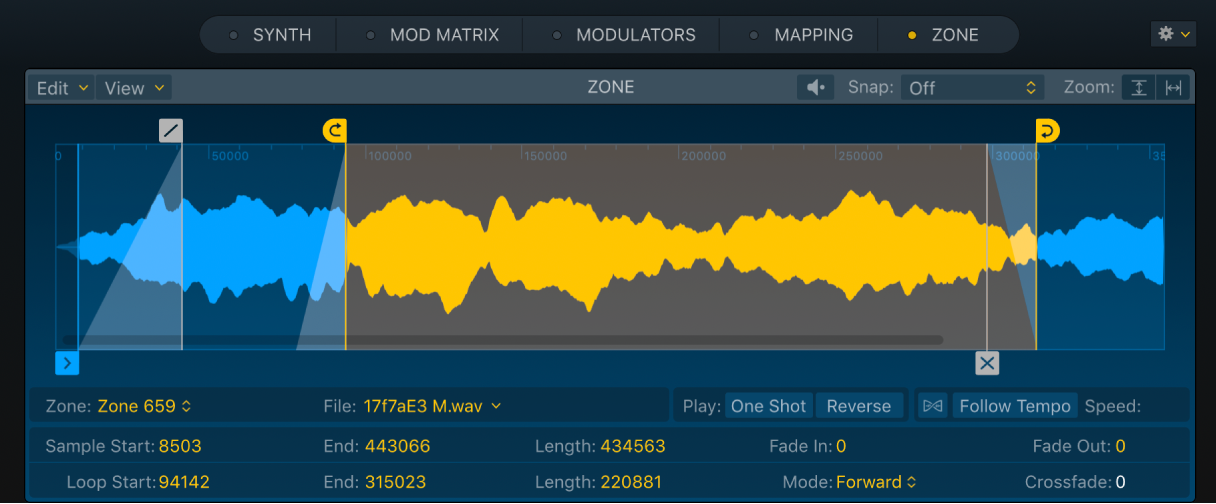
다음 중 하나를 수행하십시오.
파란색 시작 마커 또는 끝 마커를 드래그해 샘플 시작점 및 끝점을 설정합니다. 재생은 이 두 마커 사이에서 일어납니다.
Option을 누른 상태에서 시작 마커 또는 끝 마커를 끌어 샘플 시작점 및 끝점을 모두 이동합니다.
회색의 페이드 인 또는 페이드 아웃 마커를 드래그해 시작 마커와 끝 마커 사이 오디오 파일 세그먼트의 시작과 끝에서 페이드 길이를 변경합니다.
Option을 누른 상태에서 페이드 인 또는 페이드 아웃 마커 중 하나를 드래그해 두 마커를 모두 이동합니다.
노란색 루프 시작 마커 또는 끝 마커를 드래그해 루프 경계를 설정합니다. 재생은 노트를 누르고 있을 때 이 두 마커 사이를 순환합니다.
루프 시작 마커와 끝 마커 사이의 노란색 음영 구역을 드래그해 전체 루프를 이동합니다. 또는 Option을 누른 상태에서 루프 시작 마커 또는 끝 마커를 드래그하여 전체 루프를 이동
회색 크로스페이드 마커(X로 나타남)를 드래그하여 루프 경계의 시작점과 끝점에서 크로스페이드의 길이를 설정하고, 루프가 끝점과 시작점을 가로지르며 순환할 때 들을 수 있는 글리치를 부드럽게 합니다.
밝은 파란색 앵커 마커를 드래그해 오디오 파일의 절대적 시작점을 설정합니다.
참고: 앵커 마커는 Zone 패널 보기 메뉴에서 앵커 보기를 선택한 경우에만 표시됩니다.
Zone 패널 파형 디스플레이의 일부를 빠르게 확대/축소하기
Logic Pro Sampler에서 확대/축소 버튼 및 핀치 제스처를 사용하여 파형 Zone 패널에 표시된 파형 디스플레이를 확대/축소할 수 있지만, 다음을 수행하여 파형의 일부를 빠르게 확대/축소할 수도 있습니다.
Control 키와 Option 키를 누른 상태에서 파형 디스플레이로 드래그합니다.
선택한 구역이 파형의 전체 디스플레이를 채우도록 확대됩니다.
팁: 탐색 막대에서 구역 버튼을 이중 클릭하여 해당 패널의 최대화된 보기와 현재 보기 사이를 빠르게 전환할 수 있습니다.
Sampler Zone 패널 바로가기 메뉴 사용하기
Logic Pro에서 바로가기 메뉴를 사용하여 다양한 샘플 처리 명령을 선택할 수 있습니다. 파형 디스플레이에서 Control-클릭하여 바로가기 메뉴에서 사용 가능한 옵션에 접근합니다.
중요사항: 바로가기 메뉴는 상황에 따라 다릅니다. Zone 패널에 표시되는 명령 바로가기 메뉴는 파형 디스플레이의 다른 부분을 클릭하면 변경됩니다. 예를 들어, 파형 디스플레이의 노란색 음영 루프 구역을 직접 Control-클릭하면 다른 자동 루프 명령이 표시됩니다.
Auto-Loop: 오디오 콘텐츠를 분석하고 자동으로 루프를 설정합니다. 이 명령을 여러 번 사용하여 다른 자동 루프를 시도할 수 있습니다.
Auto-Loop within loop area: 루프 시작 마커와 끝 마커가 정의된 구역 내에서 오디오 콘텐츠를 분석하고 자동으로 루프를 설정합니다. 이 명령을 여러 번 사용하여 더 짧은 자동 루프를 시도할 수 있습니다.
Retune: 오디오 콘텐츠를 분석하고 루트 키 및 튜닝 값을 자동으로 설정합니다.
샘플 자르기: 시작 마커 및 끝 마커 외부의 샘플 부분을 자릅니다(커팅).
루프 자르기: 루프 시작 마커 및 끝 마커 외부의 샘플 부분을 자릅니다(커팅).
참고: ‘자르기(Crop)’ 명령은 기존 파일을 변형하거나 자르는 것이 아닙니다. 새로운 파일이 생성되고 원본 파일 대신 사용됩니다.
오디오 파일에 샘플 루프 쓰기: 오디오 파일의 파일 헤더에 루프 데이터가 저장됩니다.
오디오 파일 편집기에서 열기: Logic Pro 오디오 파일 편집기에서 선택한 샘플을 열거나, 외부 샘플 편집기 환경설정에서 선택한 샘플 편집기를 엽니다. Logic Pro 오디오 파일 편집기의 내용을 참조하십시오.
참고: 이 명령은 Logic Pro 설정에서 파괴적 오디오 편집이 활성화된 경우에만 사용할 수 있습니다.
리니어 또는 동일 출력 크로스페이드: 크로스페이드 게인 동작을 설정합니다. 크로스페이드에 대한 리니어 진폭 범위. 동일 출력은 크로스페이드 범위의 중간에서 증폭하고 동일한 볼륨 레벨에서 페이드 아웃/페이드 인 됩니다.
Sampler Zone 패널 편집 메뉴 사용하기
Logic Pro에서 Zone 패널 편집 메뉴를 사용하여 다양한 샘플 처리 명령을 선택할 수 있습니다. 다음 중 하나를 선택합니다.
신규: 새로운 비어 있는 구역을 생성합니다. 파일 메뉴 또는 드래그와 드롭 작업을 통해 이 구역에 오디오를 추가할 수 있습니다.
Auto-Loop: 오디오 콘텐츠를 분석하고 자동으로 루프를 설정합니다. 이 명령을 여러 번 사용하여 다른 자동 루프를 시도할 수 있습니다.
Auto-Loop within loop area: 루프 시작 마커와 끝 마커가 정의된 구역 내에서 오디오 콘텐츠를 분석하고 자동으로 루프를 설정합니다. 이 명령을 여러 번 사용하여 더 짧은 자동 루프를 시도할 수 있습니다.
Retune: 오디오 콘텐츠를 분석하고 루트 키 및 튜닝 값을 자동으로 분석합니다.
트랜지언트 및 템포 다시 분석: 편집한 내용에 따라 현재 오디오에서 트랜지언트 및 템포 변경 사항을 다시 분석합니다. 파일 헤더에 잘못 기록된 템포 데이터, Flex 사용으로 인한 예기치 않은 결과 또는 그 외 템포 및 트랜지언트 조작으로 인한 트랜지언트 및 템포 변경을 수정합니다.
루프 길이에서 템포 도출: 루프 길이에 기반하여 오디오 파일의 템포를 계산합니다. 템포 따르기(Follow Tempo) 버튼을 사용해도 원하는 결과가 나오지 않으면, 이 옵션을 선택하여 루프가 비트에 맞춰지는 수정된 템포를 계산할 수 있습니다.
샘플 자르기: 시작 마커 및 끝 마커 외부의 샘플 부분을 자릅니다(커팅).
루프 자르기: 루프 시작 마커 및 끝 마커 외부의 샘플 부분을 자릅니다(커팅).
Optimize Loop Start: 루프 시작점을 자동으로 조절하여 부드러운 루프 주기를 생성하는 데 사용합니다.
Optimize Loop Crossfade/End: 루프 끝점 마커 및 루프 시작점 마커가 교차하는 루프 사이클의 지점에서 크로스페이드 값을 자동으로 설정하는 데 사용합니다. 루프 길이에는 영향을 미치지 않습니다.
오디오 파일에 샘플 루프 쓰기: 오디오 파일의 파일 헤더에 루프 데이터가 저장됩니다. 새 오디오 파일을 다른 이름으로 저장하려면 이름 필드를 클릭하고 현재 오디오 이름 바꾸기 명령을 선택합니다.
오디오 파일 편집기에서 열기: Logic Pro 오디오 파일 편집기에서 선택한 구역을 엽니다.
Optimize Sample Gain: 오디오 콘텐츠를 분석하고 자동 게인 값을 설정합니다.
리니어 또는 동일 출력 크로스페이드: 크로스페이드 게인 동작을 설정합니다. 크로스페이드에 대한 리니어 진폭 범위. 동일 출력은 크로스페이드 범위의 중간에서 증폭하고 동일한 볼륨 레벨에서 페이드 아웃/페이드 인 됩니다.
Sampler Zone 패널 보기 메뉴 사용하기
Logic Pro에서 Zone 패널 보기 메뉴를 사용하여 Zone 패널의 화면 스타일을 변경하고 명령을 선택할 수 있습니다. 다음 중 하나를 선택합니다.
초/샘플/비트 단위 디스플레이: 파형 디스플레이에서 시간, 샘플 또는 마디/비트 값을 나타냅니다.
스테레오 채널/모노 서밍 디스플레이: 파형 디스플레이에서 스테레오 또는 서밍된 모노 파형 보기를 나타냅니다.
앵커 보기: 파형 디스플레이에서 오디오 파일의 절대적 시작점을 보여줍니다. 호른 연주자가 숨을 들이마시는 소리나 탬버린을 흔드는 소리와 같이 악기 소리 이전에 발생할 수 있는 노이즈에 유용할 수 있습니다.